PS怎么修改文字效果?发布时间:2021年03月25日 14:07
PS软件作为电脑软件的领军人物,它强大的图形编辑功能,真是为我们的工作提供了很多的帮助,不仅如此为了迎合图片效果,PS软件还为我们提供了丰富的文字效果,供我们挑选。当我们输入一些文字效果时觉得不喜欢该怎么办呢?这个问题PS可以帮你解决,那么PS怎么修改文字效果呢?我们看一下下面的操作就明白了。
1、打开【PS】【新建画布】大小【1280*720px】置入【墙壁素材】输入【文案】然后调整大小。
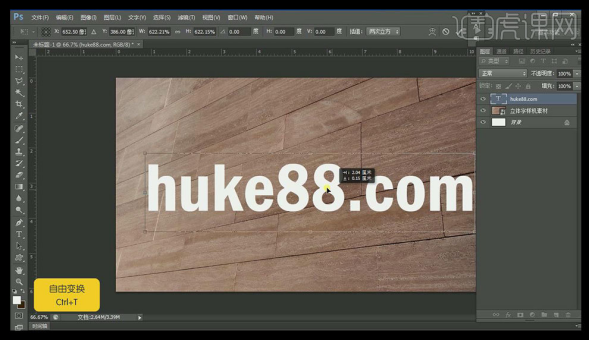
2、调整完成后【栅格化文字】然后再次执行【CTRL+T】按住【CTRL】拖动四个角调整透视关系。
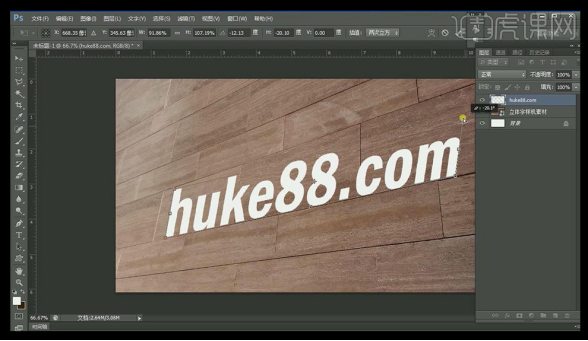
3、调整完成后,向下复制图层【锁定透明像素】,然后按住【ALT+↓/→】复制10次左右,然后【CTRL+E】合并得到的图层。
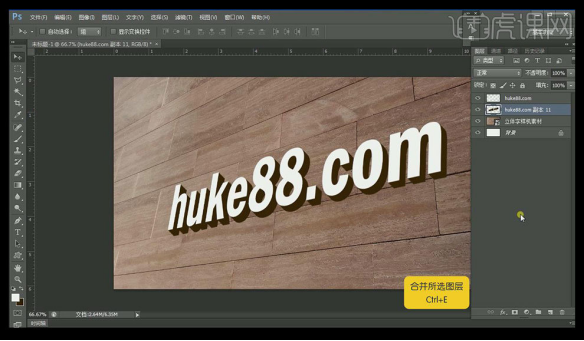
4、点击顶层,添加【图层样式】【渐变叠加】【斜面与浮雕】【光泽】。
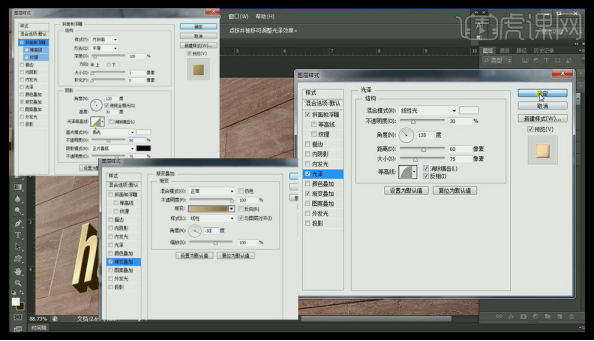
5、复制一层,删除图层样式,【混合模式】改为【正片叠底】,重新添加【渐变叠加】【斜面与浮雕】降低不透明度。

6、给【立体层】添加【投影】参数如图。
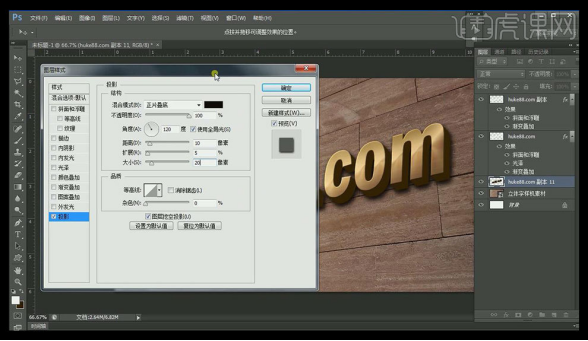
7、最终效果图如图所示。

大家学会了PS怎么修改文字效果的方法以后,可以根据自己的实际需求,选择适合自己的文字效果,因为PS软件的文字效果库里存储了好多种文字效果,而且我们还可以对文字效果进行光度的调节,大家是不是觉得非常好用呀。
本篇文章使用以下硬件型号:联想小新Air15;系统版本:win10;软件版本:PS(CC2018)。
点击观看视频教程

LU-文字的创建与修改
立即学习新手入门11207人已学视频时长:18:43
特别声明:以上文章内容仅代表作者wanrong本人观点,不代表虎课网观点或立场。如有关于作品内容、版权或其它问题请与虎课网联系。
相关教程
相关知识
500+精品图书
20G学习素材
10000+实用笔刷
持续更新设计模板























